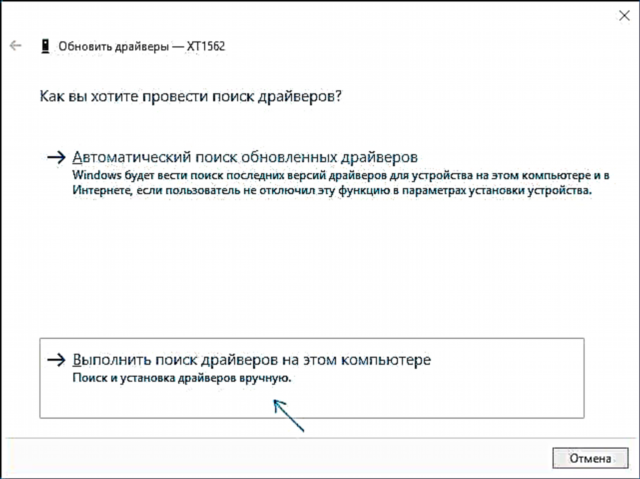ఆండ్రాయిడ్ ఫోన్ లేదా టాబ్లెట్ను కంప్యూటర్ లేదా ల్యాప్టాప్కు యుఎస్బి ద్వారా కనెక్ట్ చేసేటప్పుడు సాధారణ సమస్య డ్రైవర్ను ఇన్స్టాల్ చేసేటప్పుడు దోష సందేశం: ఈ పరికరం కోసం సాఫ్ట్వేర్ ఇన్స్టాల్ చేసేటప్పుడు సమస్య ఉంది. విండోస్ ఈ పరికరం కోసం డ్రైవర్లను కనుగొంది, కానీ ఈ డ్రైవర్లను వ్యవస్థాపించడానికి ప్రయత్నిస్తున్నప్పుడు లోపం సంభవించింది - ఈ .inf ఫైల్లో సేవా సంస్థాపన విభాగం తప్పు.
ఈ గైడ్ ఈ లోపాన్ని ఎలా పరిష్కరించాలో, అవసరమైన MTP డ్రైవర్ను ఇన్స్టాల్ చేసి, విండోస్ 10, 8 మరియు విండోస్ 7 లలో యుఎస్బి ద్వారా ఫోన్ను కనిపించేలా చేస్తుంది.
ఫోన్ (టాబ్లెట్) ను కనెక్ట్ చేసేటప్పుడు "ఈ INF ఫైల్లో సరికాని సేవా ఇన్స్టాలేషన్ విభాగం" మరియు దాన్ని ఎలా పరిష్కరించాలో ప్రధాన కారణం
MTP డ్రైవర్ను ఇన్స్టాల్ చేసేటప్పుడు లోపం సంభవించే అత్యంత సాధారణ కారణం ఏమిటంటే, విండోస్లో అందుబాటులో ఉన్న డ్రైవర్లలో (మరియు సిస్టమ్లో అనేక అనుకూల డ్రైవర్లు ఉండవచ్చు), తప్పు స్వయంచాలకంగా ఎంపిక చేయబడుతుంది.
ఇది పరిష్కరించడానికి చాలా సులభం, దశలు ఈ క్రింది విధంగా ఉంటాయి
- పరికర నిర్వాహికికి వెళ్లండి (విన్ + ఆర్, ఎంటర్ devmgmt.msc మరియు ఎంటర్ నొక్కండి, విండోస్ 10 లో మీరు ప్రారంభ బటన్పై కుడి క్లిక్ చేసి, కావలసిన కాంటెక్స్ట్ మెను ఐటెమ్ను ఎంచుకోవచ్చు).
- పరికర నిర్వాహికిలో మీ పరికరాన్ని కనుగొనండి: ఇది "ఇతర పరికరాలు" - "తెలియని పరికరం" విభాగంలో లేదా "పోర్టబుల్ పరికరాలు" - "MTP పరికరం" లో ఉండవచ్చు (ఇతర ఎంపికలు సాధ్యమే అయినప్పటికీ, ఉదాహరణకు, MTP పరికరానికి బదులుగా మీ పరికర నమూనా).
- పరికరంపై కుడి-క్లిక్ చేసి, "అప్డేట్ డ్రైవర్" ఎంచుకోండి, ఆపై "ఈ కంప్యూటర్లో డ్రైవర్ల కోసం శోధించండి" క్లిక్ చేయండి.
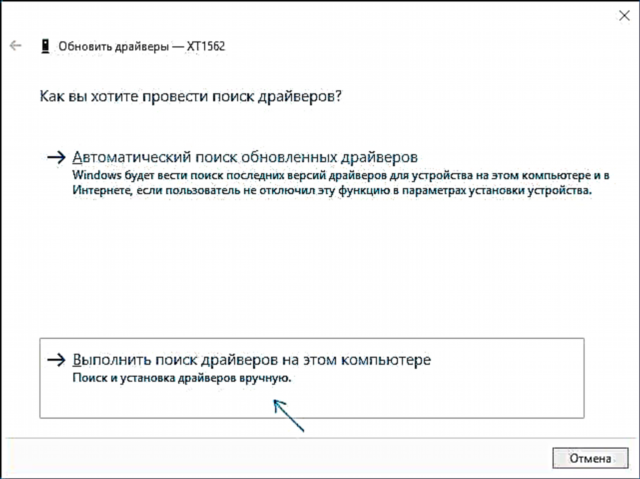
- తదుపరి స్క్రీన్లో, "ఈ కంప్యూటర్లో అందుబాటులో ఉన్న డ్రైవర్ల జాబితా నుండి డ్రైవర్ను ఎంచుకోండి" క్లిక్ చేయండి.

- తరువాత, "MTD పరికరాలు" ఎంచుకోండి (ఎంపిక ఉన్న విండో కనిపించకపోవచ్చు, వెంటనే 6 వ దశను ఉపయోగించండి).
- డ్రైవర్ "USB MTP పరికరం" ను పేర్కొనండి మరియు "తదుపరి" క్లిక్ చేయండి.

డ్రైవర్ సమస్యలు లేకుండా ఇన్స్టాల్ చేయాలి (చాలా సందర్భాలలో) మరియు ఈ INF ఫైల్లోని తప్పు ఇన్స్టాలేషన్ విభాగం గురించి సందేశం మిమ్మల్ని ఇబ్బంది పెట్టకూడదు. “మీడియా పరికరం (MTP)” కనెక్షన్ మోడ్ ఫోన్ లేదా టాబ్లెట్లోనే ప్రారంభించబడాలని మర్చిపోవద్దు, ఇది మీరు నోటిఫికేషన్ ప్రాంతంలోని USB కనెక్షన్ నోటిఫికేషన్పై క్లిక్ చేసినప్పుడు మారుతుంది.
అరుదైన సందర్భాల్లో, మీ పరికరానికి కొన్ని నిర్దిష్ట MTP డ్రైవర్ అవసరం కావచ్చు (ఇది విండోస్ తనను తాను కనుగొనలేకపోతుంది), అప్పుడు, ఒక నియమం ప్రకారం, పరికర తయారీదారు యొక్క అధికారిక సైట్ నుండి డౌన్లోడ్ చేసి, పైన వివరించిన విధంగానే దీన్ని ఇన్స్టాల్ చేయండి, కానీ 3 వద్ద -ఒక దశ ప్యాక్ చేయని డ్రైవర్ ఫైళ్ళతో ఫోల్డర్కు మార్గాన్ని పేర్కొనండి మరియు "తదుపరి" క్లిక్ చేయండి.
ఇది కూడా ఉపయోగకరంగా ఉండవచ్చు: కంప్యూటర్ USB ద్వారా ఫోన్ను చూడదు.